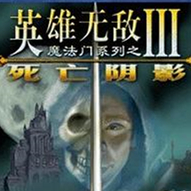一般玩家玩游戏时都喜欢开全屏,今天叫大家星际争霸1.16游戏画面全屏显示设置方法,不会的小伙伴可以学习一下。
星际争霸1.16游戏画面全屏显示设置方法
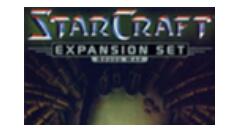
我们先下载兵安装星际争霸游戏,然后,登陆你的账号进入到星际争霸游戏里。

在星际争霸游戏界面右下方,我们可以看见有个菜单的字样,点击这个字样。

这个时候,我们就来到了游戏的菜单界面。在菜单界面里我们看见有选项字样,点击这个字样。

现在,我们就进入了游戏设置界面。在游戏设置界面,我们看到第一项选项就是画面设置,点击这个画面设置选项。

这个时候,我们就可以看见我们画面显示的具体情况,在画面显示界面,我们可以看见我们的显示模式为窗口模式。

我们点击窗口模式旁边那个向下的箭头符号,这时候,窗口模式就会弹出三种模式,这三种模式分别为:窗口模式,窗口模式(最大化),全屏。

现在,我们点击全屏,这时候,我们就会到了全屏的设置界面,点击全屏界面的接受后,我们的画面就设置为全屏画面了。
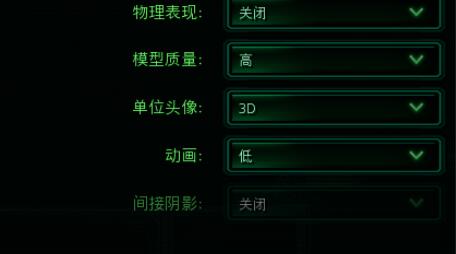
以上就是星际争霸1.16游戏画面全屏显示设置方法,希望学习后对你有所帮助。